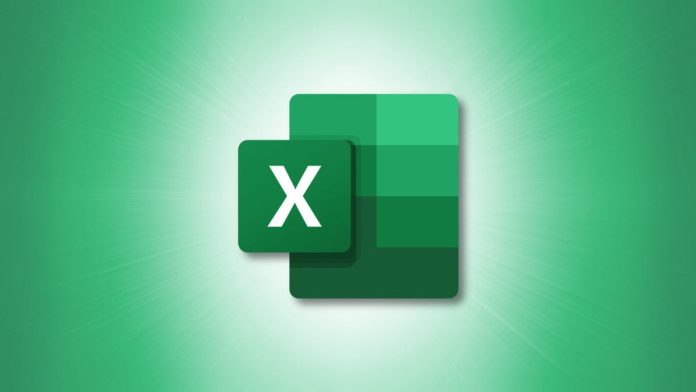L’inserimento di più righe nel foglio di calcolo di Microsoft Excel non è difficile. Usa semplicemente un’opzione del menu contestuale rapido o una scorciatoia da tastiera per aggiungere più righe contemporaneamente. Ti mostreremo come fare proprio questo.
Un modo per aggiungere più righe in Excel è utilizzare un’opzione nel menu di scelta rapida di Excel.
Per utilizzare questo metodo, per prima cosa apri il foglio di calcolo con Microsoft Excel.
Nel foglio di lavoro, seleziona il numero di righe che desideri aggiungere. Ad esempio, se desideri aggiungere quattro nuove righe, seleziona quattro righe nel foglio di lavoro sopra le quali verranno aggiunte le nuove righe.
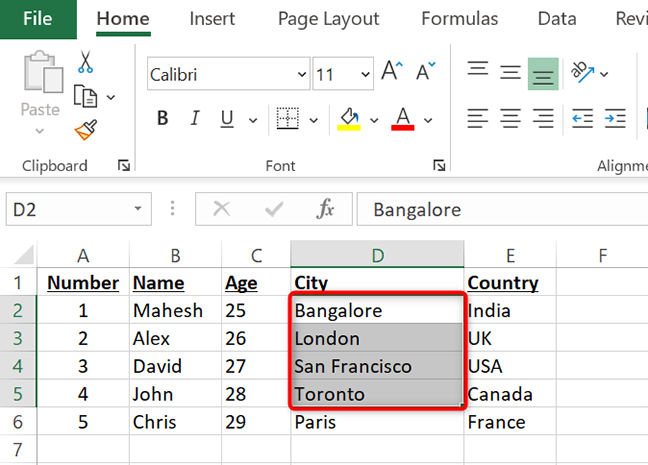
Fare clic con il pulsante destro del mouse su una delle righe selezionate e dal menu che si apre, selezionare “Inserisci”.
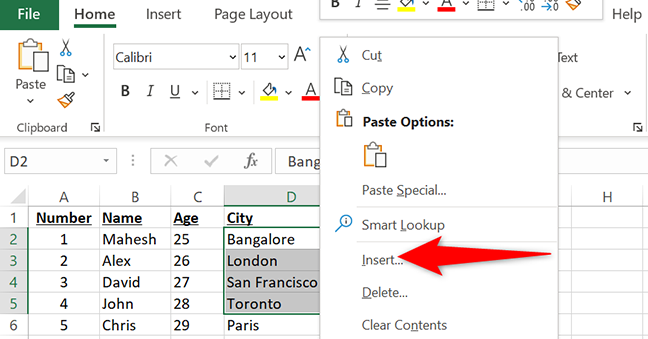
Vedrai una piccola casella “Inserisci” sullo schermo. In questa casella, abilita l’opzione “Intera riga” e fai clic su “OK”.
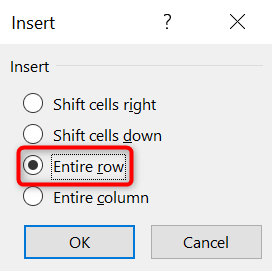
E istantaneamente, Excel aggiungerà il numero specificato di righe al tuo foglio di calcolo.
Suggerimento: per rimuovere rapidamente le righe appena aggiunte, premi Ctrl+Z su PC o Comando+Z su Mac.
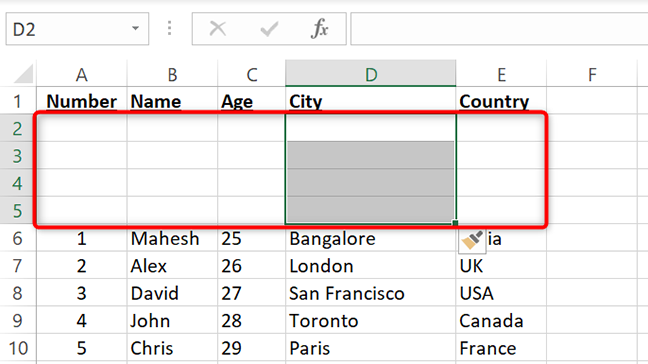
Sei pronto.
Inserisci più righe in Excel con una scorciatoia da tastiera
Se preferisci utilizzare le scorciatoie da tastiera di Excel , c’è una scorciatoia che puoi utilizzare per aggiungere rapidamente più righe al tuo foglio di calcolo Excel.
Per utilizzare la scorciatoia, per prima cosa apri il foglio di calcolo con Microsoft Excel.
Nel foglio di lavoro, seleziona il numero di righe che desideri aggiungere. Ad esempio, se desideri aggiungere tre nuove righe, seleziona tre righe nel foglio di lavoro corrente. Excel aggiungerà nuove righe sopra le righe selezionate.
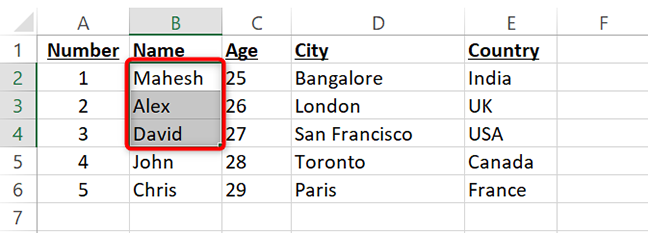
Mentre le righe sono selezionate, premi contemporaneamente Ctrl+Maiusc+Segno più (+) su un PC o Comando+Maiusc+segno più (+) su un Mac. Si aprirà una casella “Inserisci”. In questa casella, scegli “Intera riga” e fai clic su “OK”.
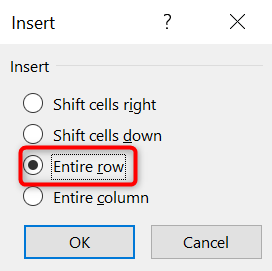
Excel aggiungerà il numero di righe selezionato al foglio di calcolo.
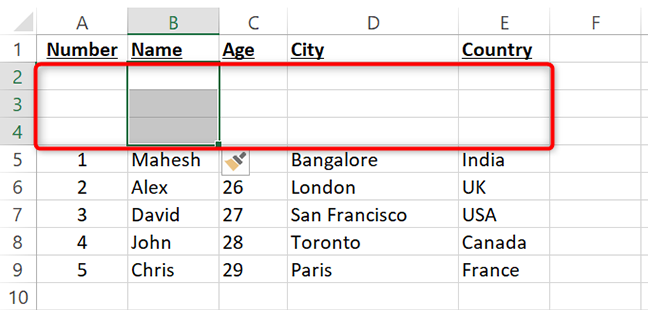
Ed è così che fai spazio a nuovi dati nei tuoi fogli di calcolo aggiungendo più righe contemporaneamente. Molto utile!